Android telefonja nem hajlandó csatlakozni egy Wi-Fi hálózathoz? Valószínűleg a hálózati beállítások hibásak. Az is előfordulhat, hogy probléma van az útválasztóval, ami miatt az eszközök nem tudnak csatlakozni.
Ha nem biztos abban, hogy mi okozza a problémát, kövesse az itt található módszereket a megoldáshoz.
Ellenőrizze Wi-Fi kapcsolatát egy másik Android-eszközön
Ha Android-telefonja nem csatlakozik Wi-Fi-hálózathoz, előfordulhat, hogy az útválasztó működik, és nem engedi, hogy egyetlen eszköz sem csatlakozzon a vezeték nélküli hálózathoz. Ebben az esetben a legjobb, ha egy másik Wi-Fi-kompatibilis eszközzel ellenőrzi az útválasztó válaszát.
Próbáljon meg egy másik Android-eszközt vagy bármilyen más eszközt a hálózathoz való csatlakozáshoz. Ha az eszköz probléma nélkül csatlakozik, akkor valószínűleg a telefonjával van probléma. Szűkítse le a megoldást a következő lépésekkel.
Ha a másik eszköze sem csatlakozik az internethez, akkor valószínűleg az útválasztóval van probléma. A megoldja a router problémáit értéket kell megadnia, mielőtt bármilyen eszközt bekapcsolhatna a hálózatba.
A Repülőgép mód be- és kikapcsolása
Kapcsolja be és ki a repülőgép üzemmódot mobiltelefonon bármilyen kapcsolódási probléma esetén, hogy megnézze, ez segít-e megoldani a problémát. A repülőgép üzemmód engedélyezése leválasztja telefonját az összes vezeték nélküli hálózatról. Ezután, ha letiltja a módot, telefonja új lehetőséget kap az összes kapcsolat létrehozására.
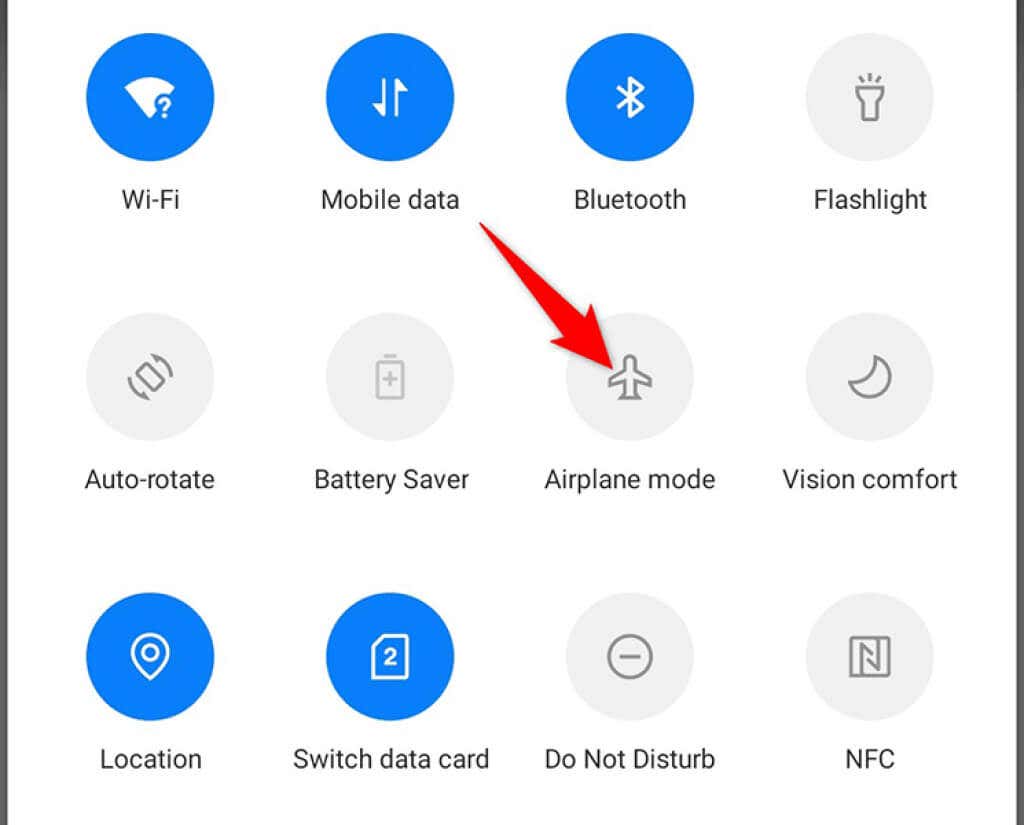
Indítsa újra Android telefonját
Néha a telefonban van egy kisebb hiba, ami miatt a telefon nem csatlakozik egy Wi-Fi hálózathoz. Ha ez megtörténik, a legjobb megoldás a telefon újraindítása.
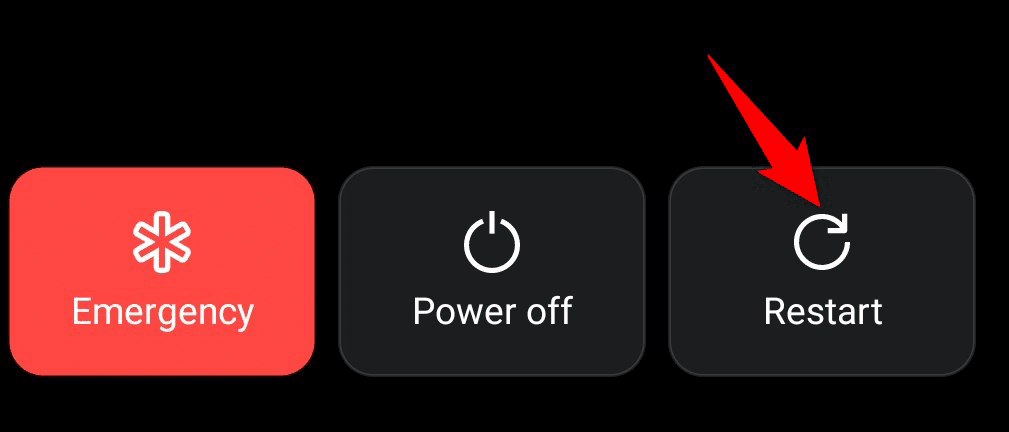
A telefon újraindítása számos ideiglenes beállítást és fájlt visszaállít, ami általában megold minden kisebb problémát. A legtöbb Android telefont újraindíthatja, ha lenyomva tartja a Bekapcsológombot , majd a menüből válassza az Újraindítás lehetőséget..
Indítsa újra az útválasztót
Az Android telefonhoz hasonlóan az Ön A Wi-Fi router kisebb hibákat is tapasztalhat. Ennek egyszerű módja az útválasztó újraindítása.
A legtöbb útválasztót újraindíthatja az útválasztó bekapcsoló gombjának megnyomásával. Ez általában a router hátulján található. Ha az útválasztó nem kínálja ezt a gombot, a hálózati csatlakozó kapcsolójával kapcsolja ki, majd be az útválasztót.
Törölje, majd adja hozzá újra a Wi-Fi hálózatot
A hitelesítési problémák azt is okozhatják, hogy Android-telefonja nem csatlakozik Wi-Fi-hálózathoz. Ebben az esetben távolítsa el a Wi-Fi hálózatot a telefonról, majd adja hozzá újra a telefonhoz.
Az eljárás végrehajtásához Wi-Fi hálózatának jelszavát szükséges, ezért tartsa készenlétben.
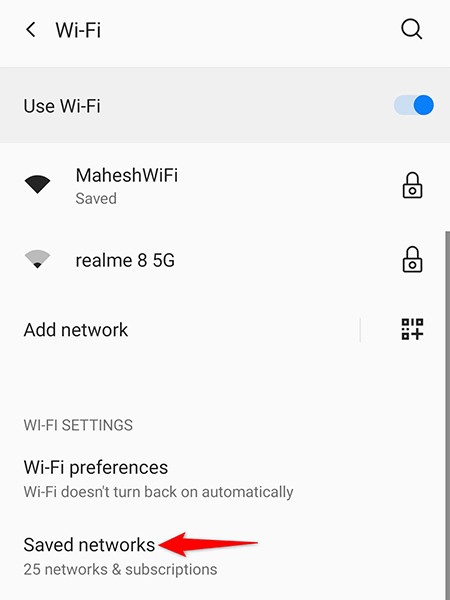
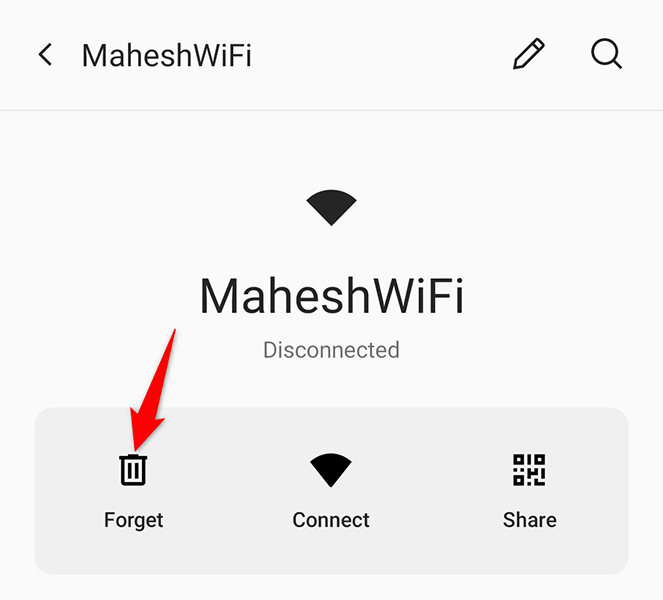
A kétcsatornás hálózati gyorsítás letiltása
Egyes Android-telefonok kétcsatornás hálózatgyorsító funkciót kínálnak, amely mobiladat- és Wi-Fi-hálózatát használja fel a letöltések felgyorsítására. Érdemes kikapcsolni ezt a funkciót, ha problémák a telefon hálózathoz való csatlakoztatásakor -t tapasztal.
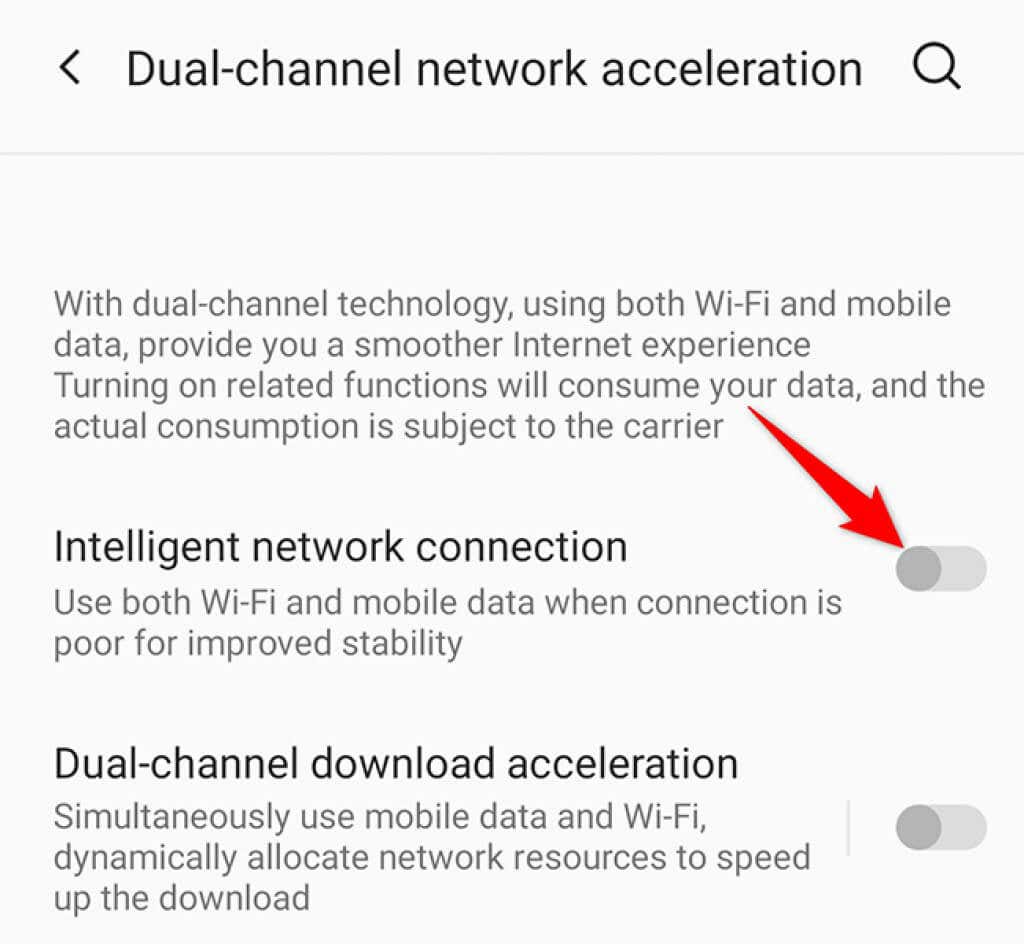
Kapcsolja ki az energiatakarékos módot
A telefon energiatakarékos üzemmódja kikapcsolja a telefon különféle funkcióit az akkumulátor kímélése érdekében. Ennek néha a szükséges rendszerfunkciók letiltása az ára. Ha engedélyezte ezt a módot, kapcsolja ki a módot, és ellenőrizze, hogy ezután csatlakoztathatja-e telefonját a Wi-Fi-hálózathoz..
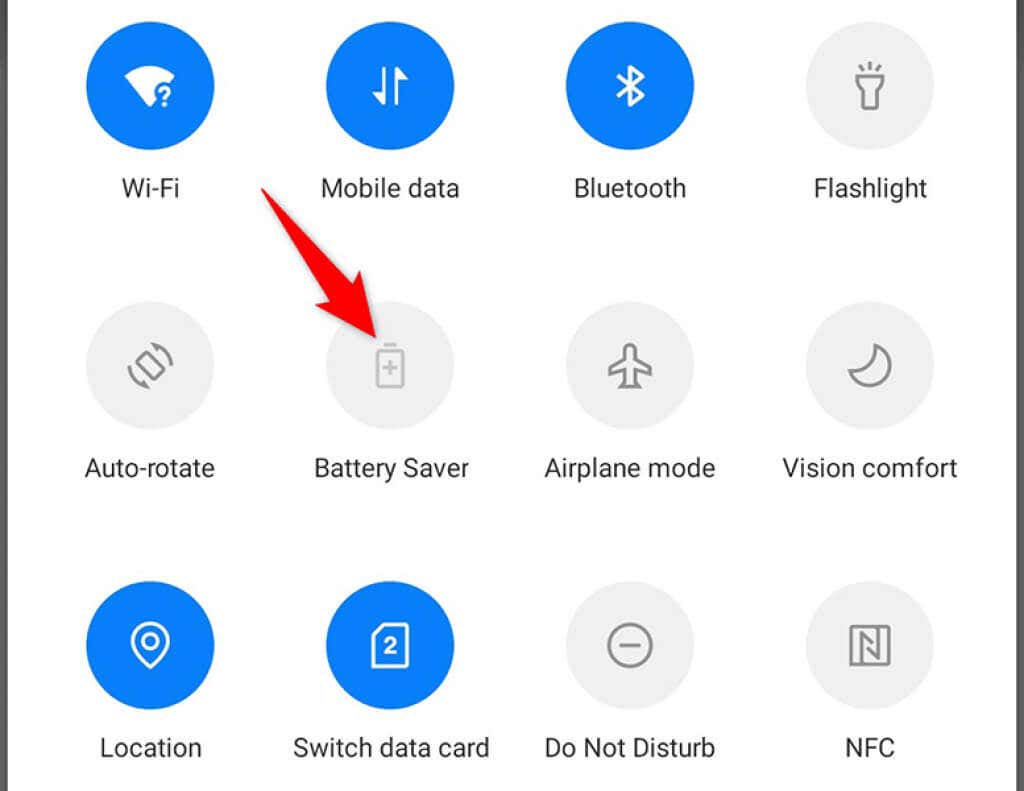
A hálózati beállítások visszaállítása Android-telefonján
Android-eszközének hálózati beállításai létfontosságúak, mivel segítik a telefont a hálózati kapcsolatok létrehozásában. Ha helytelenül vannak megadva a hálózati beállítások, az azt okozhatja, hogy Android-telefonja nem csatlakozik Wi-Fi-hálózathoz.
Szerencsére állítsa vissza Android telefonja hálózati beállításait megteheti, majd szükség szerint újra beállíthatja őket. Győződjön meg arról, hogy kéznél van Wi-Fi-hálózatának jelszava, mivel a jelszóra szüksége lesz a telefon hálózathoz való csatlakoztatásához.
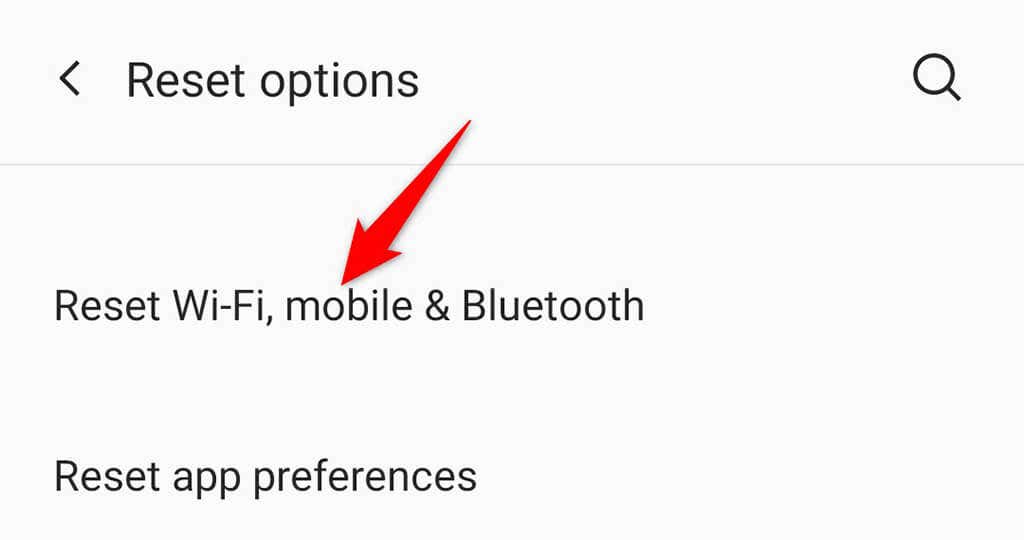
Android-telefonjának gyári beállításai
Végül állítsa vissza telefonját a gyári beállításokra, ha semmi más nem működik. Ez megoldja a problémát, mivel a visszaállítás törli a telefon összes tartalmát és beállításait.
Győződjön meg arról, hogy készítsen biztonsági másolatot a fontos fájljairól, mielőtt visszaállítja telefonját.
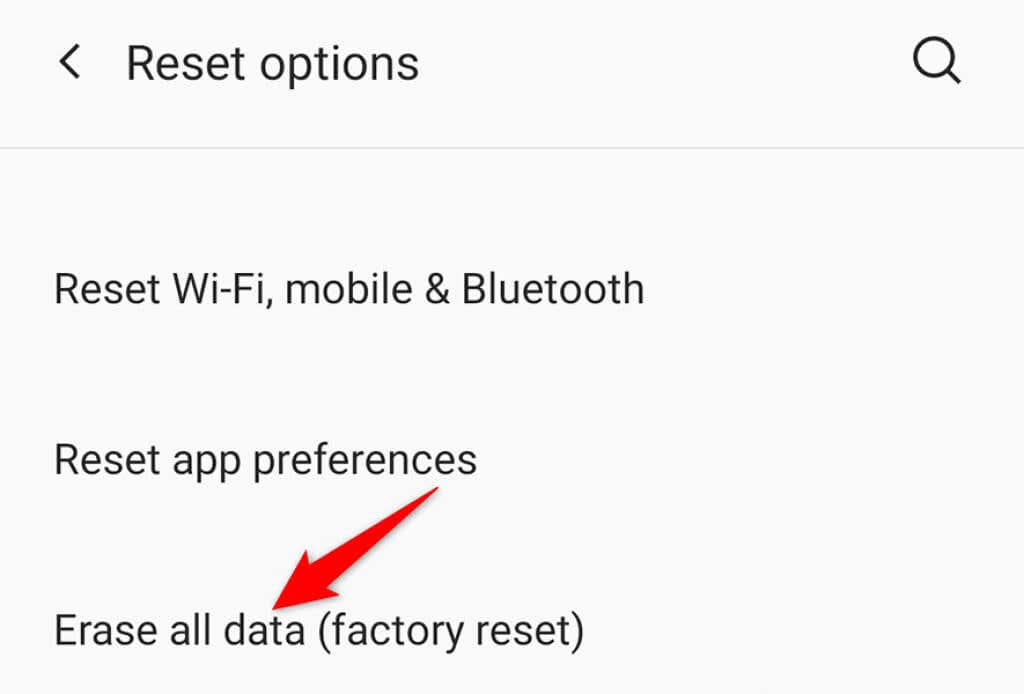
Az Android Wi-Fi-problémáinak egyszerű elhárítása
Hacsak nincs hardverprobléma, a legtöbb Wi-Fi-probléma kezelése Android telefonokon meglehetősen egyszerű. Ha telefonja valaha is makacs lesz, és Wi-Fi csatlakozási problémák -t okoz, a fent vázolt módszerek segítenek.
.